【お知らせ】がんばる企業応援マガジン最新記事のご紹介
1 ArchiCADで柱や梁を作成すると
IFC(Industry Foundation Classes)というファイル形式がある。これはIAI(International Alliance for Interoperability)というBIMを推進する中立的な立場の団体が提案しているBIMの中間ファイル形式だ。2次元CAD でいうJw_cadとAutoCADの互換性を実現するDXFファイルのようなものだ。
どんな BIM アプリケーションでも IFCファイルを使えば共通フォーマットとしてデータのやりとりに使える、と言いたいところだが、なかなかそうはいかない。「IFCは使えない」という声すら聞かれることがある。
ここではRevitの構造モデルをArchiCADにIFC経由で渡して、何ができて何ができないのか検証してみよう。

構造モデルをRevitからArchiCADへ
2 グラフィソフトが作ったRevitアプリ
RevitもArchiCADももちろんIFCファイルの読み書きをサポートしている。
Revitの開発元であるオートデスク社は、IFCファイルを書き出すプログラムの中身をプログラマー向けに公開している。必要に応じて自由に変更してくださいというオープンソースになっている。
一方ArchiCADの開発元であるグラフィソフト社もIFCファイルの普及に力を入れている。なんとライバルのRevitの上で動作するGRAPHISOFT ArchiCAD Connectionというツールまで配布している。このツールを使えばRevitの中からArchiCADで読めるIFCファイルを作ったり、ArchiCADで作られたIFCファイルをRevitで開いたりできるというわけだ。
ライバルのソフトウェアで使うツールを無料で配布するとはさすがOpen BIMのArchiCADだ。 このRevitで使うIFC変換ツールは各国語版が用意されている。グラフィソフトのInteroperability Downloadsサイトから日本語版のツールを選んでダウンロードしてインストールする(氏名等の情報の登録が必要)。
Interoperability Downloadsサイト(グラフィソフト)
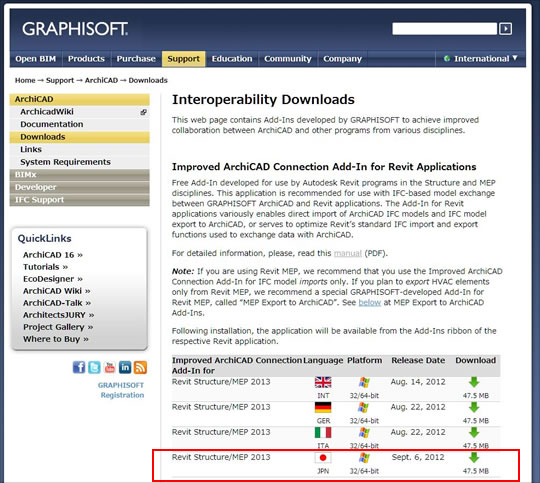
グラフィソフト社のInteroperability Downloadsサイト
3 構造モデルをRevitからArchiCADへ
GRAPHISOFT ArchiCAD ConnectionをRevitにインストールすると図のようにRevitリボンの「アドイン」タブに「ArchiCAD接続」パネルがあらわれる。
ここで使用するモデルは筆者がRevitで、ArchiCADのガイドラインモデルを最初から入力したものだ。鉄骨の部分は省略してあるが、図面通り正確に入力した。
次のようなオブジェクト(ファミリ)の種類が使われている。
マテリアルは見やすいように次の2種類を使い分けている。
- コンクリート(壁、床)
- コンクリート-現場打ちコンクリート(柱、梁)

用意したRevit構造モデル
4 ArchiCADへエクスポート
Revitで「ArchiCADへエクスポート」ボタンを押すと次のようなダイアログボックスが表示される。設定をする項目はあまりない。 Revitでは1階から4階まで連続して1本の柱として配置したので、これを階ごとに分割できるよう「レベルで壁と柱を分割」にチェックを入れておく。
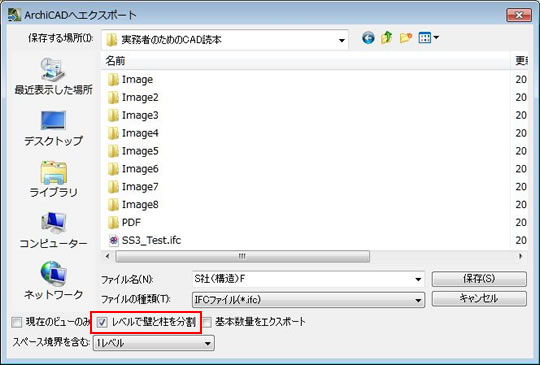
「ArchiCADへエクスポート」ダイアログボックス
IFCへの書き出しが終了すると次のようなメッセージが表示される。通り芯も北方向の設定もIFCに書き出したというコメントである。
Revitの元のRVTファイルは5844 KBもあるが、できあがったIFCファイルのサイズは1231KBと、圧縮されていないテキストデータの割に大きくはない。
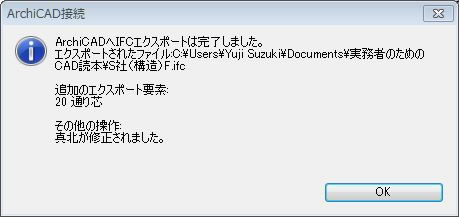
IFC書き出し終了のメッセージ
IFCへの書き出しで設定する項目がほとんどないのには理由がある。Revit本来のIFC書き出し設定で細かな設定ができ、それがそのままArchiCADへのエクスポートでも引き継がれるようになっているからだ。
Revitの「書き出し」→「オプション」→「IFCオプション」で図のようなダイアログボックスが表示される。例えば鋼構造の梁の継手を「構造接合」カテゴリで作成していて、それをIFCではIfcBuildingElementProxyクラスとして書き出すには図のように、Not Exportedの部分をIfcBuildingElementProxyに書きかえる。「ArchiCADへエクスポート」での細かな設定はRevit本来のIFC書き出しの機能をそのまま引き継ぐようになっている。
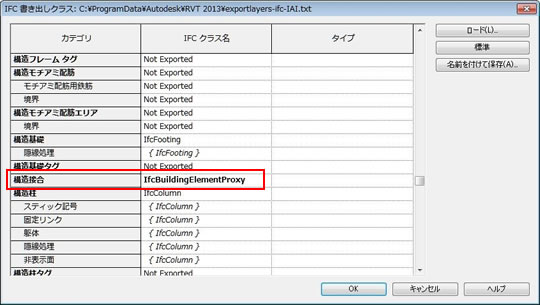
「書き出し」→「オプション」→「IFCオプション」でIFC設定
5 ArchiCADでIFCを開く
ArchiCAD 16を起動し、「ファイルを開く」からRevitで作成したIFCファイルを指定して開く。ファイルの読み込みやインポートなどの特別なコマンドでなく、普通の「プロジェクトを開く」でIFCファイルを開く。ここで図のように「変換設定」であらかじめ設定されたフィルタなどを使うこともできるが、はじめから構造要素だけが書き出されたIFCファイルを使うので、「変換設定」では既定値の「一般的なトランスレータ」のままにしておく。
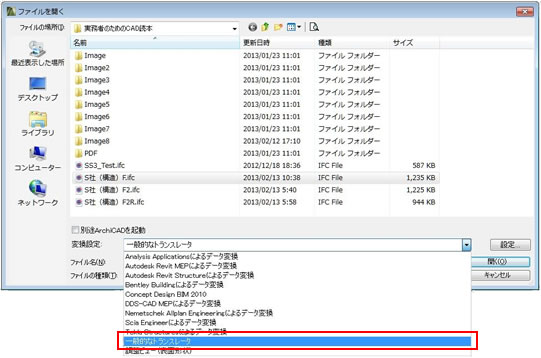
ArchiCADの「ファイルを開く」ダイアログボックス
さて、うまくArchiCADではRevitで作成した構造モデルを読み込むことができただろうか?図のように見た目はほぼ同じ形状を再現できている。

書き出したIFCファイルをArchiCADで開く